共计 2204 个字符,预计需要花费 6 分钟才能阅读完成。
| 导读 | 本文中介绍如何从意外运行 # chmod -R 777 / 命令, 在 Centos8 操作系统上恢复默认权限。 |
本文中我们将故意在一个测试服务器上运行 chmod 777 命令,并尝试通过运行两个命令进行恢复。就是如下两条命令:
| # rpm --setugids -a | |
| # rpm --setperms -a |
当再测试机上面执行下面命令之后,所有文件权限都会变成 777。
[root@localhost ~]# chmod -R 777 /
列出根目录下面的内容:
[root@localhost ~]# ls -al /
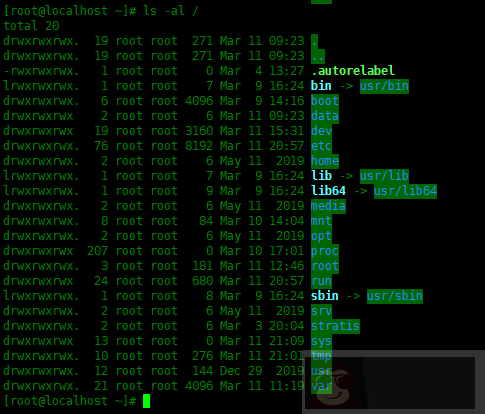
下面是 SSH 相关的重要文件,需要有正确的权限和所有权。但是,由于运行 chmod 777,以下所有文件都具有错误的权限。
| [root@localhost ~]# ll /etc/ssh/ | |
| total 588 | |
| -rwxrwxrwx. 1 root root 563386 May 11 2019 moduli | |
| -rwxrwxrwx. 1 root root 1727 May 11 2019 ssh_config | |
| drwxrwxrwx. 2 root root 28 Dec 29 2019 ssh_config.d | |
| -rwxrwxrwx. 1 root root 4444 May 11 2019 sshd_config | |
| -rwxrwxrwx. 1 root ssh_keys 480 Dec 29 2019 ssh_host_ecdsa_key | |
| -rwxrwxrwx. 1 root root 162 Dec 29 2019 ssh_host_ecdsa_key.pub | |
| -rwxrwxrwx. 1 root ssh_keys 387 Dec 29 2019 ssh_host_ed25519_key | |
| -rwxrwxrwx. 1 root root 82 Dec 29 2019 ssh_host_ed25519_key.pub | |
| -rwxrwxrwx. 1 root ssh_keys 1799 Dec 29 2019 ssh_host_rsa_key | |
| -rwxrwxrwx. 1 root root 382 Dec 29 2019 ssh_host_rsa_key.pub |
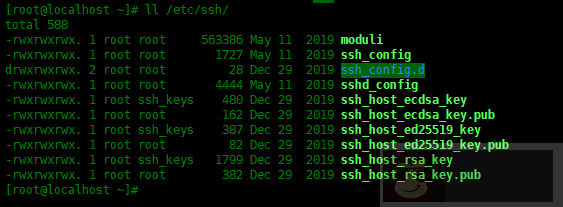
下面尝试通过 SSH 远程登录服务器。由于主机密钥文件权限都变成了 777 了,所以登录会被拒绝。
下面再终端中 ssh 登录本机出现下面问题:

下面使用 Xshell 登录服务器,同样不能登录成功:
| [C:\~]$ ssh root@192.168.43.131 | |
| Connecting to 192.168.43.131:22... | |
| Connection established. | |
| To escape to local shell, press 'Ctrl+Alt+]'. | |
| Connection closing...Socket close. | |
| Connection closed by foreign host. | |
| Disconnected from remote host(192.168.43.131:22) at 10:28:06. | |
| Type `help' to learn how to use Xshell prompt. |
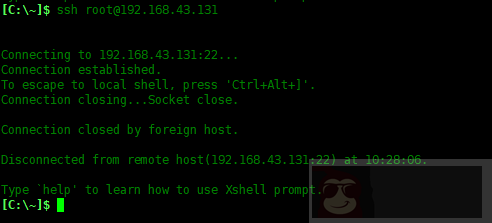
需要恢复权限,我们需要加载 Centos8 的系统镜像,开机启动光盘镜像:
在 VMware Workstation 中,加载光盘,并开机器用。开机按 F2,进入 BIOS,切换到 Boot 选项卡。将 CD-ROM Drive 移动到 Hard Drive 上面。按 F10 保存并重启。

选择 Troubleshooting,然后选择进入救援模式。
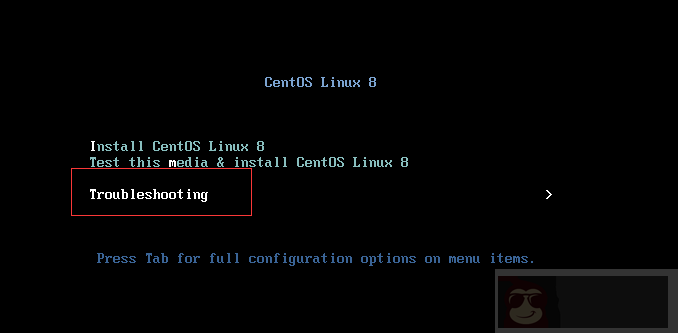

当进入下面界面时,选择 1,直接进入 shell 界面。
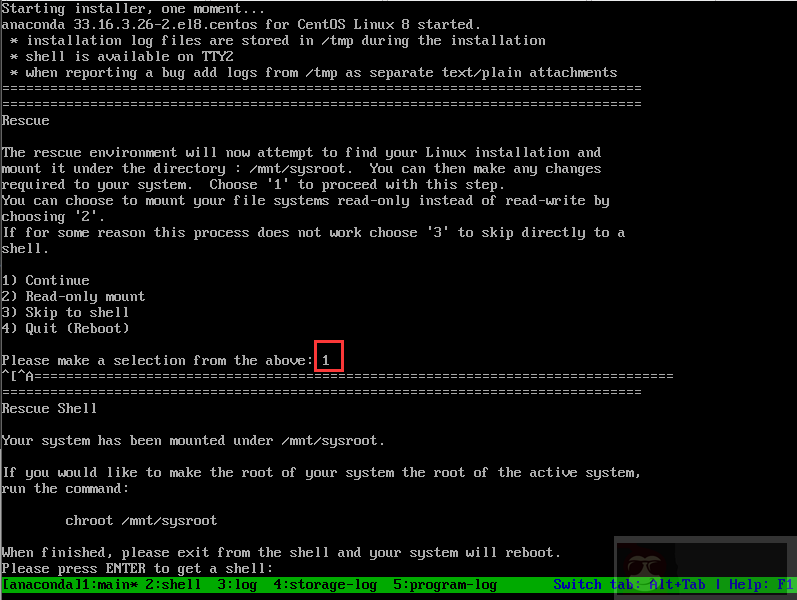
使用 chroot 命令将 /mnt/sysroot 切换为根目录:
sh-4.4# chroot /mnt/sysroot
![]()
使用以下两个命令运行,以恢复所有文件,目录和配置的权限。运行此命令时,它将引发权限被拒绝错误,并且无法访问错误。只是忽略错误。
| # rpm --setugids -a | |
| # rpm --setperms -a |
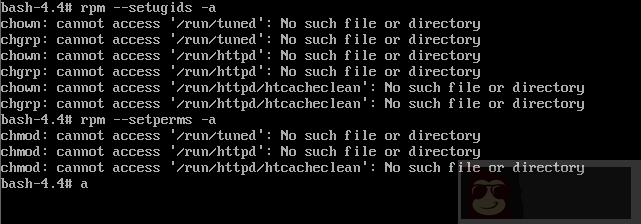
参数说明:
--setugids– 设置 RPM 包文件的用户 / 组所有权。--setperms– 设置 RPM 包文件的权限。-a– 适用于所有已安装的 RPM 软件包。
完成操作之后,退出,并重启:
| exit | |
| reboot |
下面登录系统之后,看一下根目录的权限是否恢复正常:
# ls -l /

运行 ssh 登录,发现不能登录。使用 netstat -tlunp 发现 ssh 端口没有监听中,使用 systemctl status sshd 发现服务没有启动,启动 sshd 服务时发现不能启动,下面查找原因:
发现密钥文件的权限还是 777,没有还原:
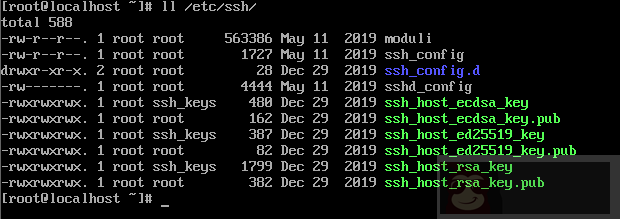
下面设置密钥文件权限:
| # chmod 644 /etc/ssh/ssh_config | |
| # chmod 600 /etc/ssh/sshd_config | |
| # chmod 640 /etc/ssh/ssh_host_rsa_key /etc/ssh/ssh_host_ecdsa_key /etc/ssh/ssh_host_ed25519_key | |
| # chmod 644 /etc/ssh/ssh_host_rsa_key.pub /etc/ssh/ssh_host_ecdsa_key.pub /etc/ssh/ssh_host_ed25519_key.pub |

下面再次启动 sshd 试一下:
| # systemctl enable sshd --now | |
| # netstat -tlunp |
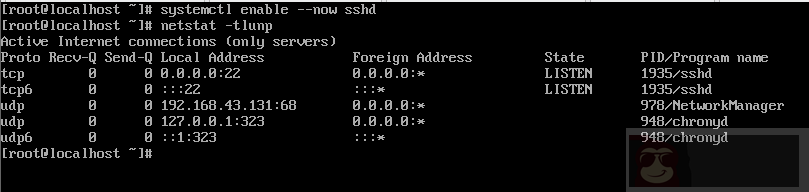
可以看到启动成功了。ssh 远程登录试一下,看到登录成功了。
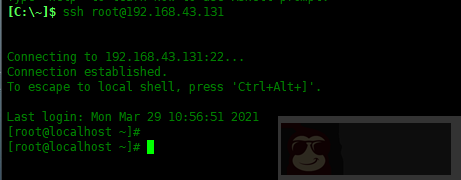
就这样,我们已经成功还原了已安装的 RPM 软件包的权限并恢复了服务器。切勿在任何文件系统或配置上使用 chmod 777。















